win8截图工具如何使用
来源:www.laobaicai.net 发布时间:2016-04-26 15:08
win8系统自带的许多工具非常好用的,比如磁盘分区、解压和截图工具等,都非常受到用户喜欢,这些你都会使用了吗?下面就教大家win8截图工具的使用方法。
1.按下组合键Win+Q打开应用搜索框,输入“截图”,就可以直接看到win8自带的截图工具。
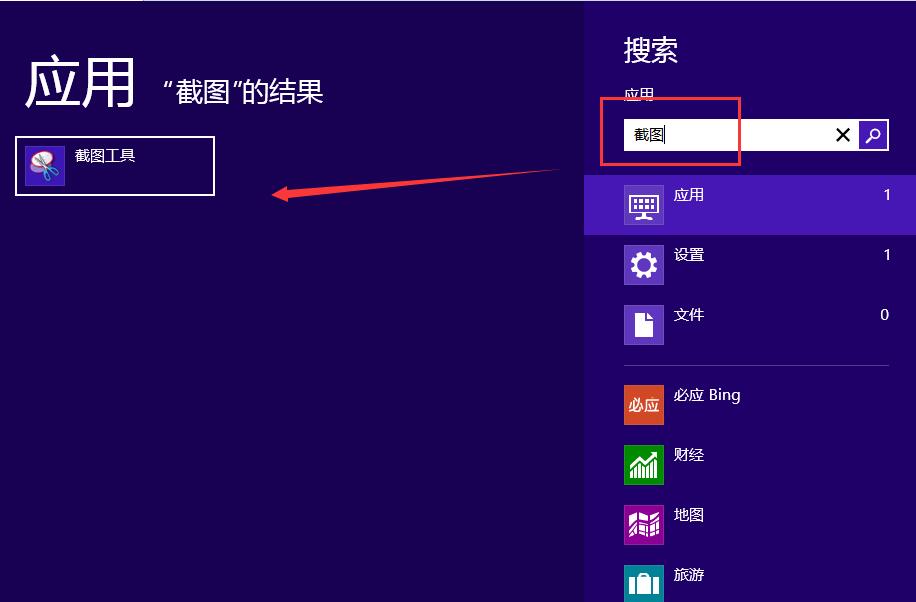
2.然后右击“截图工具”,把它固定到任务栏。
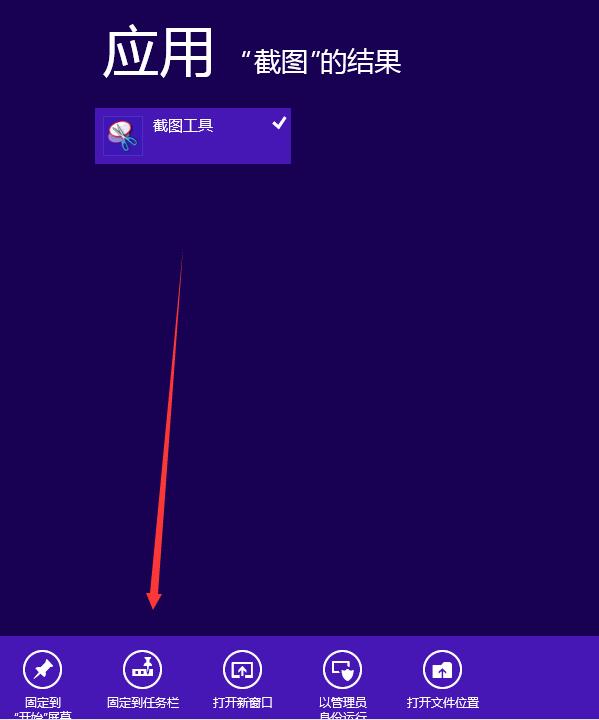
3.接着直接在任务栏打开截图工具就可以了,然后点击“新建”旁的倒三角,选择截图方式,接着整个屏幕会蒙上一层半透明白色,你就可以进行截图了。
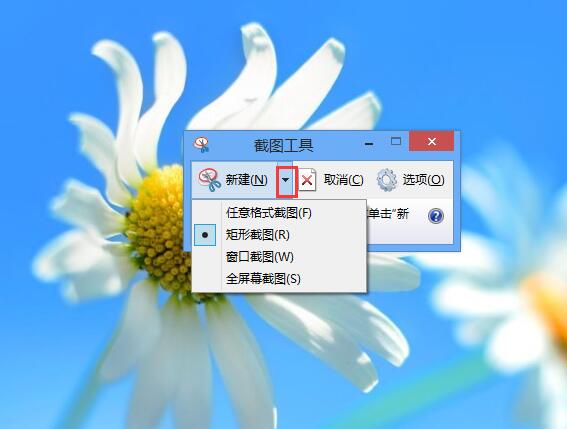
4.完成后,点击文件,选择“另存为”保存即可。
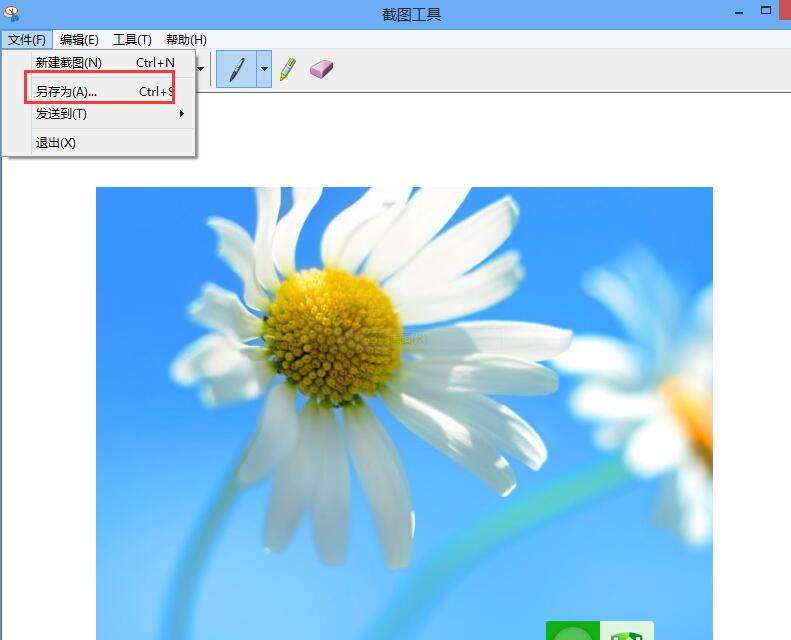
以上就是win8截图工具的使用方法,通过以上设置大家以后在任务栏直接打开这个工具就可以轻松截图了,有兴趣的朋友不妨试一试。
下一篇:解决rasman.dll丢失问题
推荐阅读
"Win10累积更新卡在无限重启阶段的修复策略"
- win11系统无法识别移动硬盘怎么办 2024-05-06
- win11系统dns异常无法上网怎么办 2024-05-04
- win11系统如何调整鼠标速度 2024-05-03
- win11系统不显示wifi列表怎么办 2024-05-01
win10系统设置虚拟内存教程分享
- win11系统如何查看内存条卡槽数量 2024-04-29
- win11系统怎么开启节能模式 2024-04-29
- win11系统usb接口无法识别设备如何解决 2024-04-28
- win11系统如何添加网络打印机 2024-04-26
老白菜下载
更多-
 老白菜怎样一键制作u盘启动盘
老白菜怎样一键制作u盘启动盘软件大小:358 MB
-
 老白菜超级u盘启动制作工具UEFI版7.3下载
老白菜超级u盘启动制作工具UEFI版7.3下载软件大小:490 MB
-
 老白菜一键u盘装ghost XP系统详细图文教程
老白菜一键u盘装ghost XP系统详细图文教程软件大小:358 MB
-
 老白菜装机工具在线安装工具下载
老白菜装机工具在线安装工具下载软件大小:3.03 MB










